Această eroare vă împiedică să utilizați chatbot-ul Bing
-
Nu veți putea configura conversații dacă întâmpinați că setările de rețea împiedică accesul la eroarea caracteristicii din Bing AI chatbot.
-
Setările de rețea configurate greșit și restricțiile geografice ale unor funcții Bing AI conduc de obicei la această eroare.
- Puteți utiliza un VPN și puteți reseta setările de rețea pentru a accesa funcțiile chatbot-ului Bing AI.
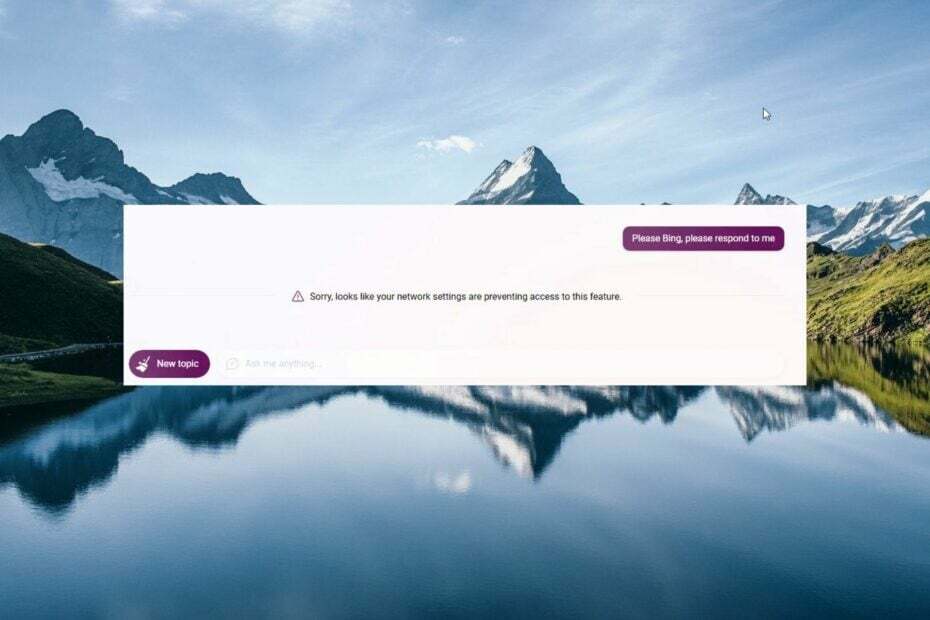
- Migrare ușoară: utilizați asistentul Opera pentru a transfera datele de ieșire, cum ar fi marcaje, parole etc.
- Optimizați utilizarea resurselor: memoria RAM este utilizată mai eficient decât în alte browsere
- Confidențialitate îmbunătățită: VPN gratuit și nelimitat integrat
- Fără reclame: Ad Blocker încorporat accelerează încărcarea paginilor și protejează împotriva extragerii de date
- Utilizabil pentru jocuri: Opera GX este primul și cel mai bun browser pentru jocuri
- Descărcați Opera
Câțiva dintre cititorii noștri au primit Ne pare rău, se pare că setările dvs. de rețea împiedică accesul la această funcție eroare în timp ce încercați să accesați chatbot-ul Bing AI. Această eroare indică probleme legate de rețea care vă împiedică să conversați cu chatbot-ul.
De ce primesc setările de rețea care împiedică accesul la eroarea caracteristicii?
După ce am efectuat cercetările noastre extinse, enumeram mai jos cauzele potențiale ale acestei erori de rețea:
- Extensii incompatibile – Uneori, extensiile instalate pe browser afectează negativ performanța, ducând la diverse erori și probleme.
- Viteza de net mica – Conexiune slabă la internet poate fi un alt motiv pentru care vă confruntați cu setările de rețea care împiedică accesul la această funcție în Bing AI.
- Restricții geografice – Anumite funcții chatbot sunt centrate pe regiune și este posibil să nu fie disponibile în locația dvs., oferindu-vă setările de rețea împiedicând accesul la eroarea caracteristicii.
- Probleme cu serverul – Deoarece Bing AI este extrem de popular, poate fi bombardat cu tone de solicitări simultan și se poate bloca.
- Cache sau cookie-uri corupte ale browserului – Cache corupt și cookie-urile de browser sunt cunoscute că declanșează mai multe erori și restricționează funcționarea mai multor site-uri web, inclusiv Bing AI.
Acum că știți despre cauzele potențiale ale acestei probleme, să explorăm posibilele remedieri pentru a rezolva problema rețelei în New Bing AI.
Cum repar erorile setările de rețea împiedică accesul la această funcție?
Înainte de a trece la corecțiile legate de software, implementați trucurile recomandate aici:
- Reporniți routerul și apoi efectuați acțiunea dorită.
- Comutați la o altă rețea dacă conexiunea este instabilă. Puteți comuta la o rețea fără fir sau o puteți configura Hotspot Wi-Fi pentru a accesa Bing AI.
- Activați VPN pentru a accesa caracteristica restricționată geografic și, dacă utilizați deja una, vă vom recomanda să dezactivați VPN-ul pentru moment.
- Deoarece BIng AI devine excepțional de mare, puteți aștepta câteva ore și puteți încerca din nou să accesați funcția.
Dacă niciuna dintre aceste metode nu vă poate ajuta să rezolvați problema, încercați pe cele enumerate în continuare.
1. Ștergeți istoricul de navigare și datele din cache
- Lansați Microsoft Edge browser de pe computer și faceți clic pe butonul Meniul pictograma (trei puncte) în dreapta sus.
- Selectează Setări opțiunea din meniul derulant.
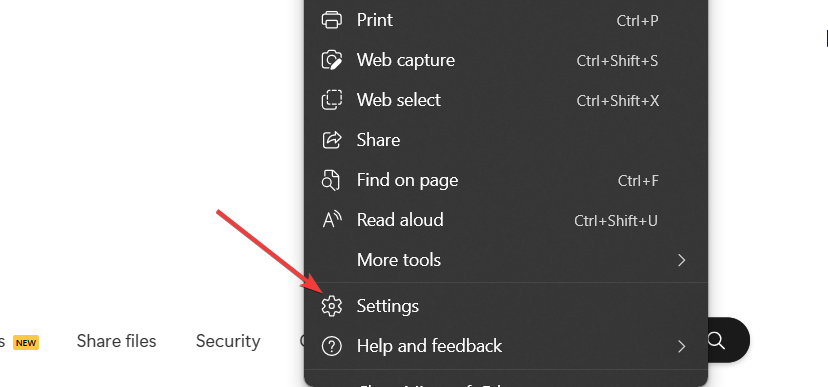
- Din bara laterală din stânga, navigați la Cookie-uri și permisiuni ale site-ului.
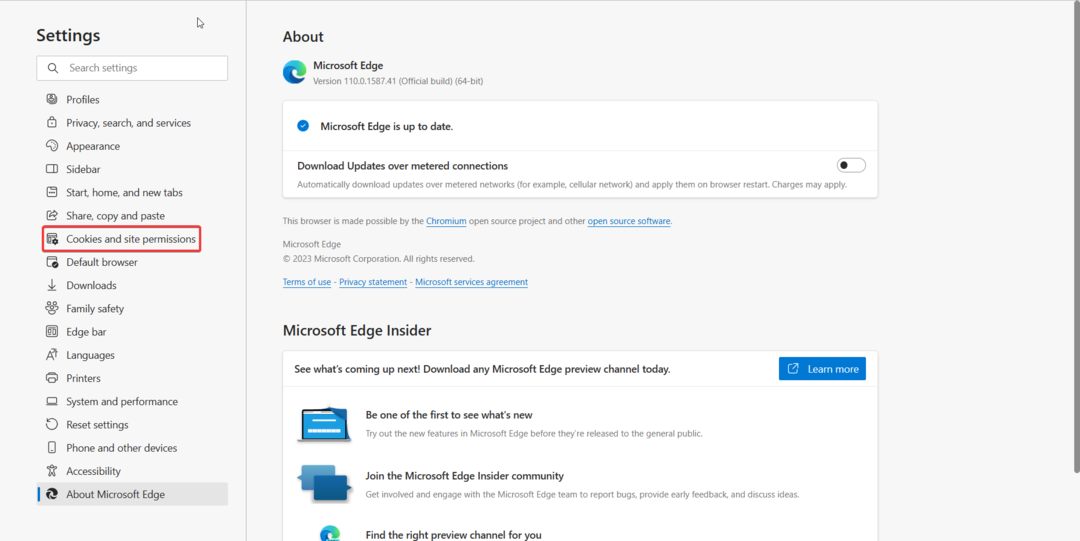
- Alege Gestionați și ștergeți cookie-urile și datele site-ului opțiunea din partea dreaptă.

- Apasă pe Vedeți toate modulele cookie și datele site-ului opțiune.
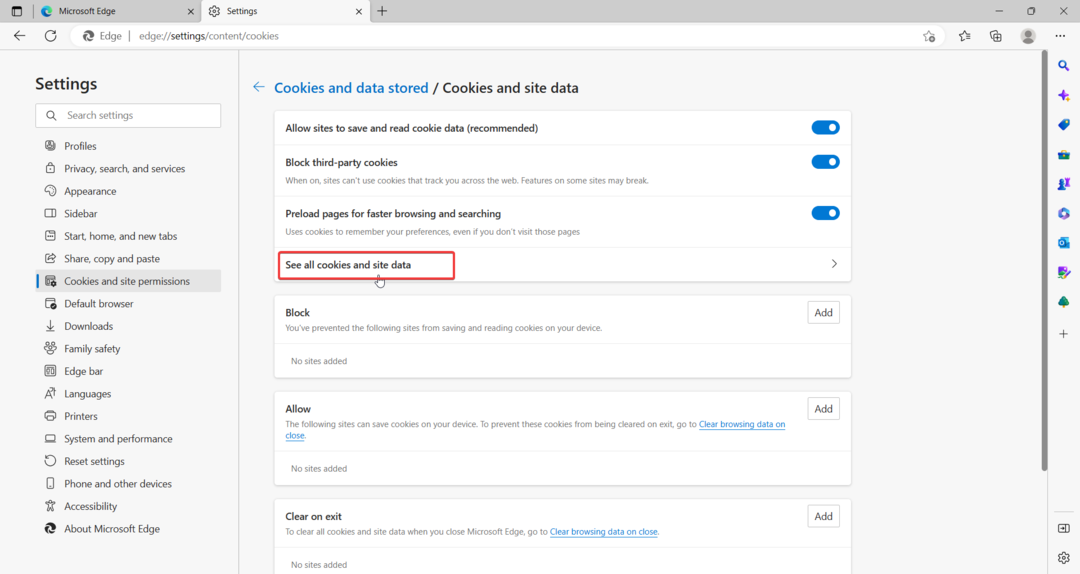
- apasă pe Inlătură tot butonul din partea de sus.
- Acum alegeți Confidențialitate, căutare și servicii opțiuni din bara laterală din stânga.
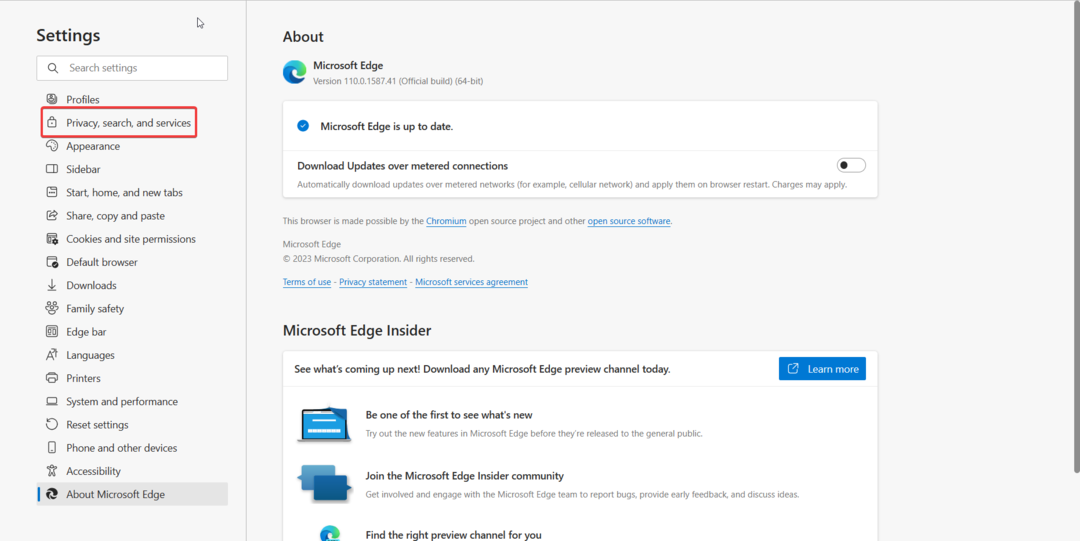
- Derulați în jos și apăsați pe Alegeți ce să ștergeți butonul de lângă Ștergeți acum datele de navigare opțiune.
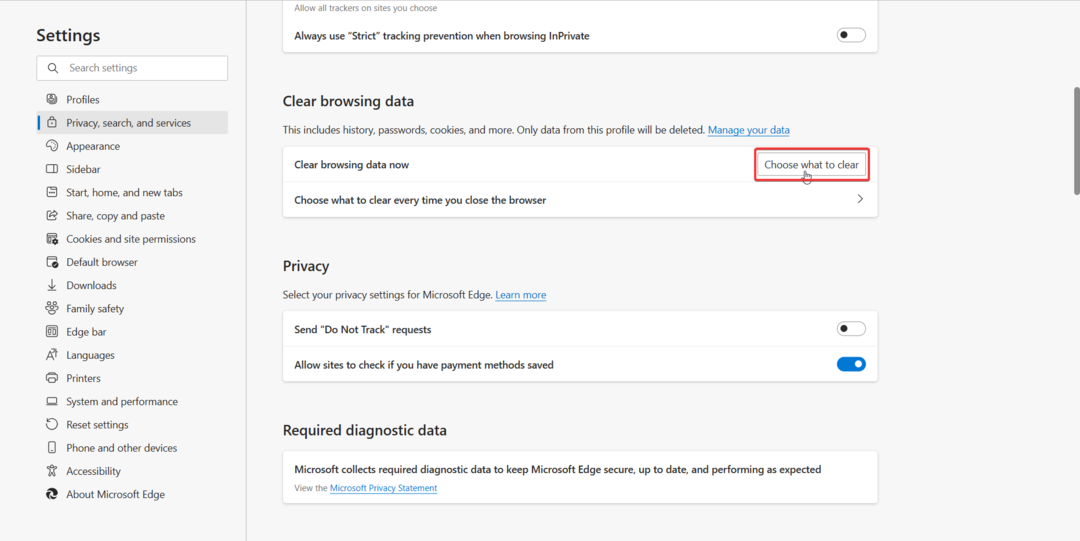
- În următoarea fereastră care apare, selectați toate categoriile pe care doriți să le ștergeți și apăsați tasta Curăță acum buton.
Există o altă metodă pentru a evita pașii manuali de mai sus și anume să curățați automat datele de navigare cu un instrument de încredere precum CCleaner.
Asta este! Toate cookie-urile browserului și istoricul de navigare vor fi acum șterse definitiv. Și sperăm că se pare că setările dvs. de rețea împiedică accesul la acest mesaj de eroare al funcției nu vă va mai deranja.
2. Dezactivați conexiunea contorizată
- Folosește Windows + eu scurtătură pentru a afișa Setări aplicația.
- Selectați Rețea și internet din panoul de navigare din stânga și alegeți Wifi sau Ethernet, în funcție de tipul de rețea pe care îl utilizați în prezent.
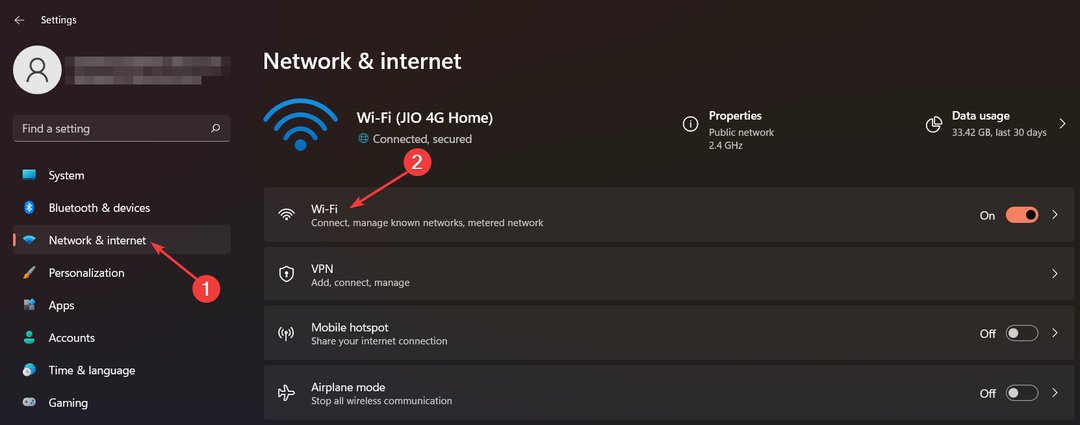
- Apoi, selectați Proprietăți Wi-Fi.
- Căutați Conexiune măsurată opțiunea și rotiți comutatorul de lângă ea în Oprit poziţie.
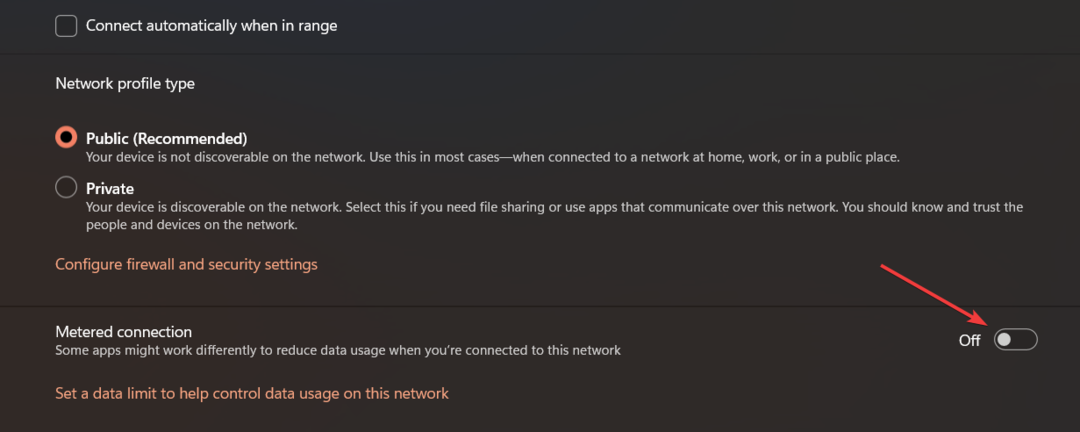
Sfat de expert:
SPONSORIZAT
Unele probleme ale PC-ului sunt greu de rezolvat, mai ales când vine vorba de depozite corupte sau de fișiere Windows lipsă. Dacă întâmpinați probleme la remedierea unei erori, este posibil ca sistemul dumneavoastră să fie parțial defect.
Vă recomandăm să instalați Restoro, un instrument care vă va scana mașina și va identifica care este defecțiunea.
Click aici pentru a descărca și a începe repararea.
Când conexiunea la rețea este măsurată, Windows impune o limită de date peste aceasta. Ca urmare, anumite funcții nu sunt disponibile ca măsură de conservare a datelor și de reducere a utilizării datelor. Dezactivarea conexiunii contorizate vă asigură că puteți utiliza internetul cu lățimea de bandă maximă disponibilă.
- Eroare autopilot 0x81036502: Cum să o remediați în 4 pași
- 0x800704C6: Cum să remediați această eroare Microsoft Store
- Microsoft nu trimite codul de securitate: 2 moduri de a-l remedia
- Cum se remediază noul cod de eroare Bing E010006
3. Dezactivați sau dezinstalați extensiile
- Lansați browserul Edge, faceți clic pe Meniul pictograma (trei puncte) situată în colțul din dreapta sus și alegeți Extensii din meniul derulant.
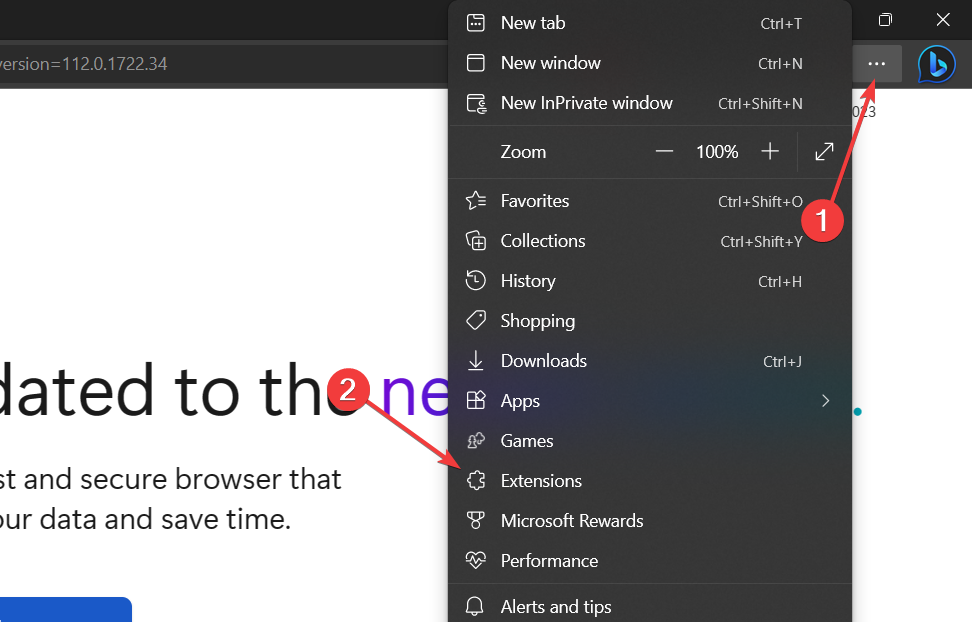
- Alege Gestionați extensiile din fereastra de prompt.
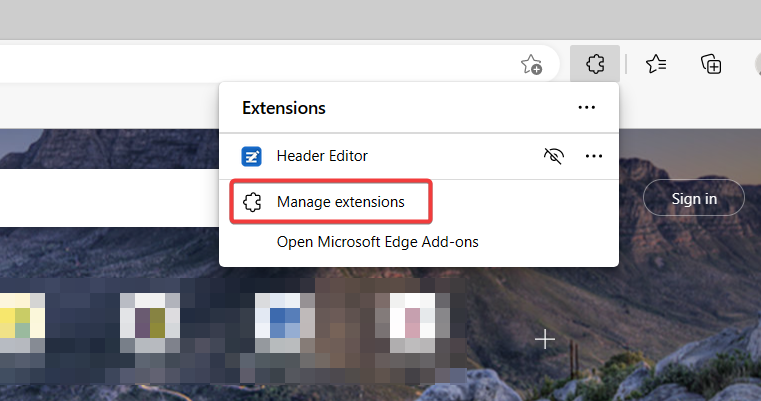
- În fila extensie, căutați extensia pe care doriți să o eliminați și dezactivați comutatorul de lângă ea.
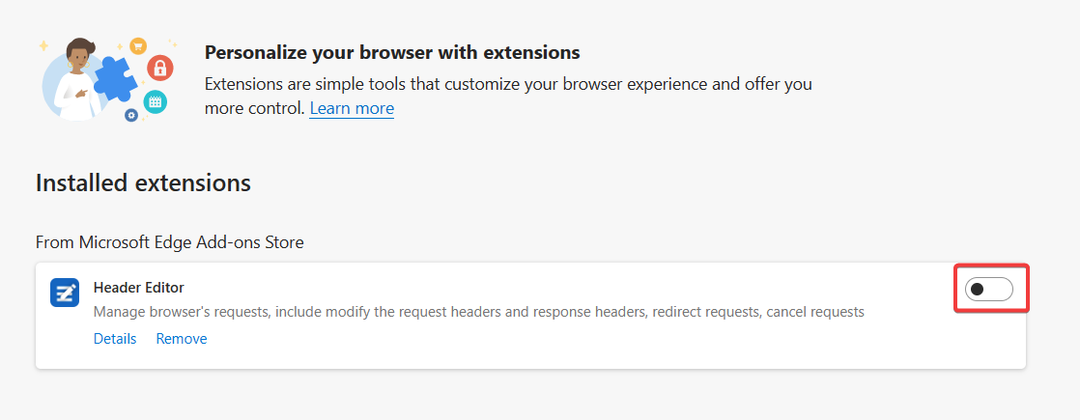
- Pentru a dezinstala complet extensia, apăsați tasta Elimina butonul prezent sub descrierea extensiei.
- Apasă pe Elimina butonul din fereastra pop-up de confirmare pentru a confirma acțiunea.
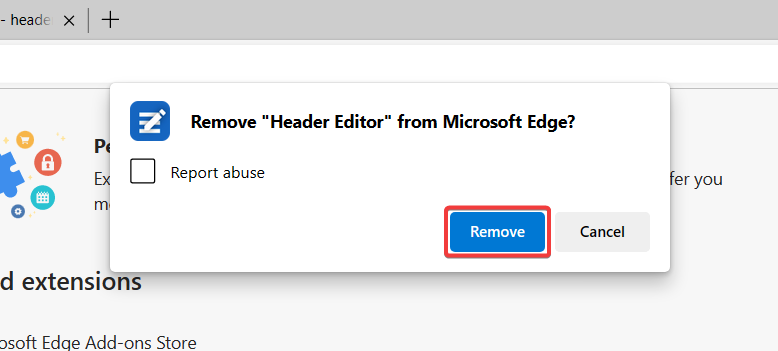
Câțiva dintre cititorii noștri au raportat că o extensie numită Header Editor provoacă probleme la utilizarea Bing AI. Îl puteți dezactiva temporar și alte extensii similare pentru a vedea dacă problema este rezolvată. Dacă face acest lucru, puteți lua în considerare dezinstalarea lor completă.
4. Resetați setările de rețea
- Folosește Windows + eu scurtătură de la tastatură pentru a lansa Setări fereastră.
- Alege Rețea și internet din panoul din stânga, urmat de Setări avansate de rețea din sectiunea dreapta.
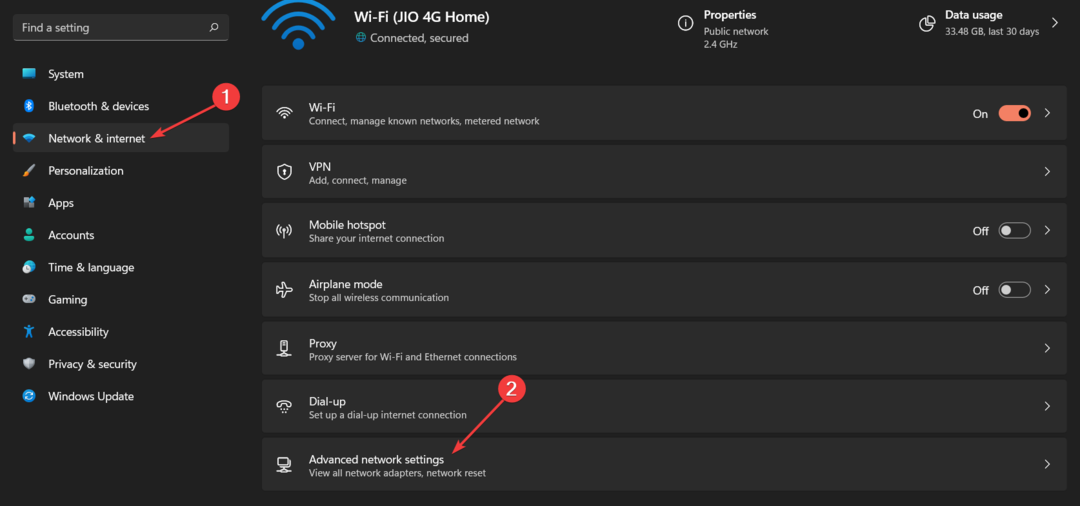
- Apasă pe Resetarea rețelei opțiunea listată sub Mai multe setari secțiune.
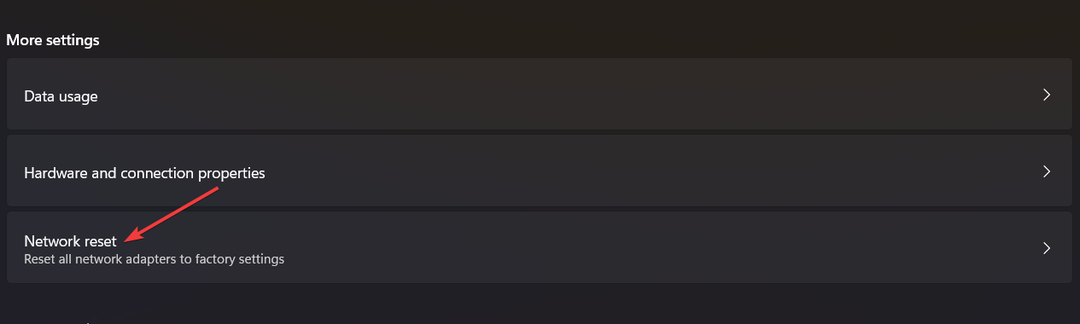
- apasă pe Resetează acum butonul pentru a reseta setările de rețea. Selectați da în fereastra pop-up de confirmare, dacă apare, apoi reporniți computerul Windows.

Setările de rețea configurate greșit pot fi, de asemenea, motivul pentru care nu puteți accesa anumite funcții în chatbot-ul Bing AI. Puteți reseta configurația rețelei Windows la starea inițială și apoi încercați să utilizați din nou Bing.
5. Modificați setările DNS
- Folosește Windows + eu tasta de comandă rapidă pentru a lansa Setări aplicația.
- Selectați Rețea și Internet din bara laterală din stânga și, în funcție de rețeaua curentă la care sunteți conectat, alegeți Wifi sau Ethernet din sectiunea dreapta.
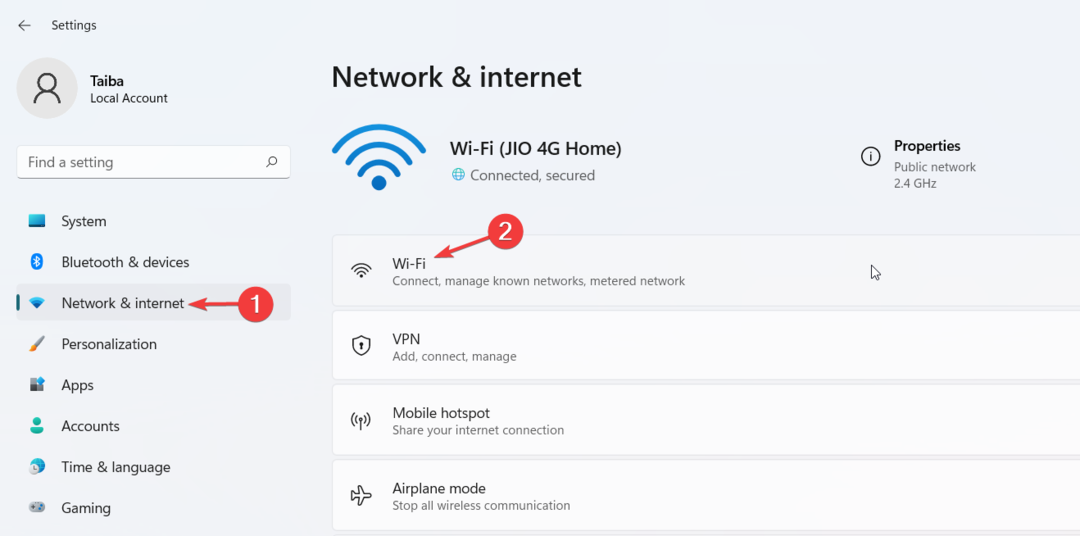
- Derulați în jos și selectați Proprietăți hardware.
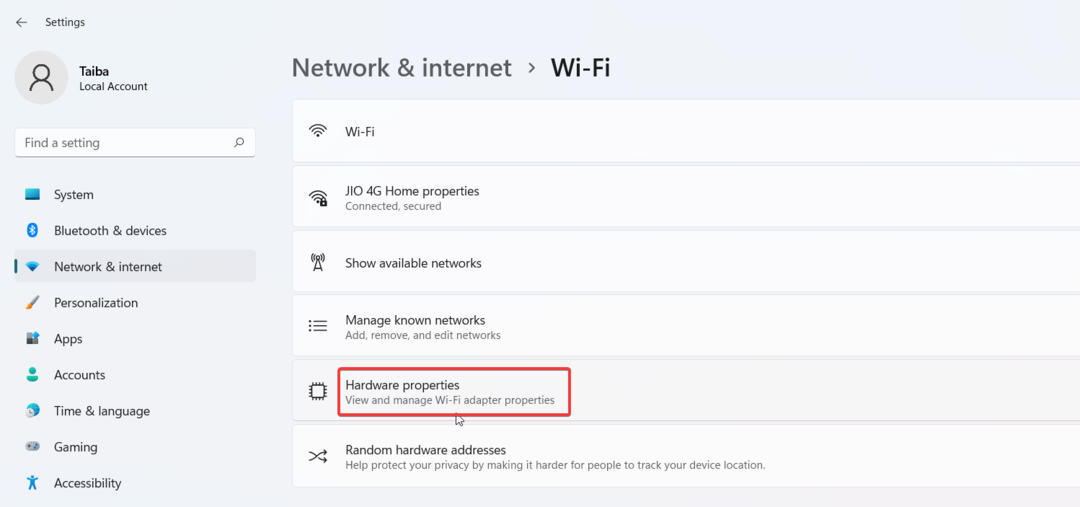
- Căutați Alocarea serverului DNS opțiunea și faceți clic pe Editați | × butonul de lângă el.
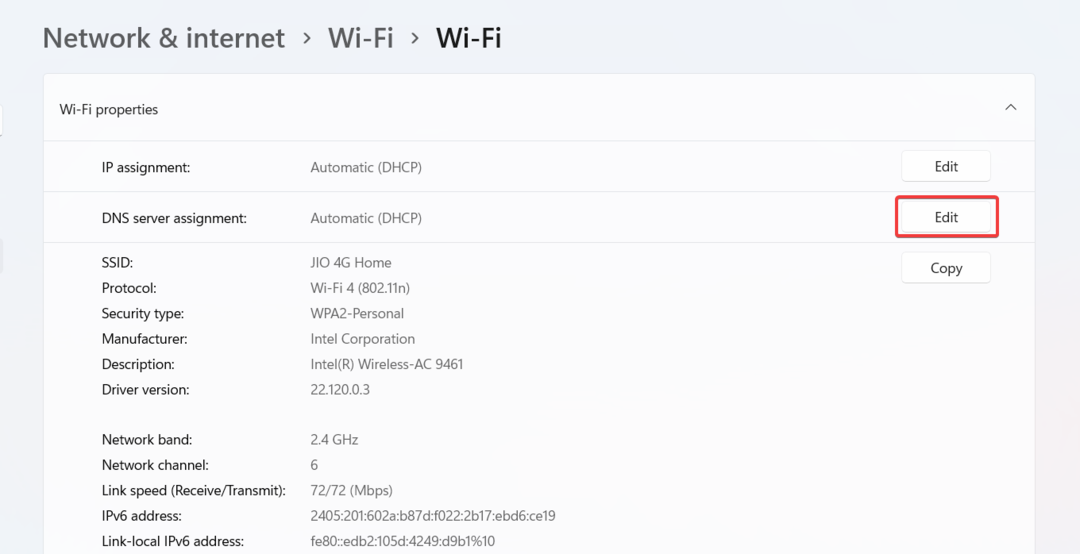
- Extindeți meniul drop-down din partea de sus și alegeți Manual în loc de Automat (DHCP) de la Editați setările DNS pop-up.
- Apoi, activați comutatorul pentru oricare IPv4 sau IPv6, pe baza tipului de conexiune IP.

- Acum furnizați adresa serverului DNS principal în DNS preferat câmp urmat de o adresă secundară a serverului DNS în DNS alternativ camp. (Aici, 8.8.8.8 și 8.8.4.4 sunt adresele DNS preferate și, respectiv, alternative pentru serverul DNS Google)
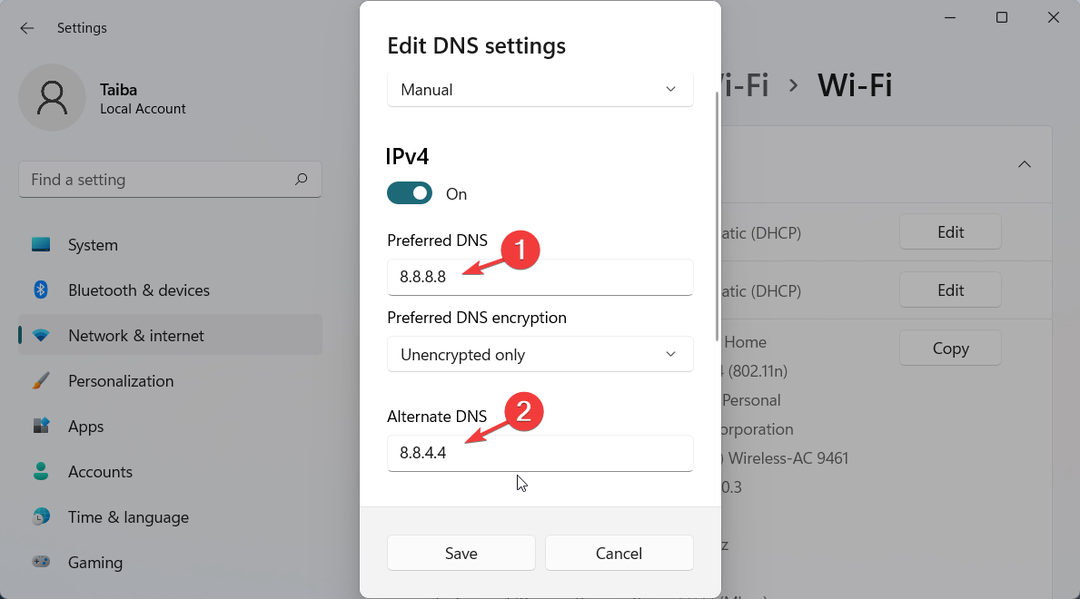
- Selectați Numai criptat (DNS prin HTTPS) pentru amandoi Criptare DNS preferată și Criptare DNS alternativă meniuri derulante pentru a aplica funcția DNS peste HTTPS pentru criptarea solicitărilor DNS.
- După efectuarea modificărilor, apăsați tasta Salvați buton.
Setările DNS incorecte pot crea probleme și atunci când accesați Bing AI. Puteți încerca să schimbați setările DNS de pe computer pentru a rezolva definitiv mesajul de eroare recurent.
Cam asta e tot! Puteți implementa aceste sfaturi pentru a rezolva problemele legate de rețea în Bing AI și pentru a continua conversațiile.
În cazul în care vă confruntați și cu eroare la limita zilnică atinsă pe Bing AI, puteți consulta ghidul de mai sus pentru trucuri relevante pentru a ocoli restricția.
Dacă aveți întrebări sau aveți câteva soluții la îndemână, menționați-le în comentariile de mai jos.
Mai aveți probleme? Remediați-le cu acest instrument:
SPONSORIZAT
Dacă sfaturile de mai sus nu v-au rezolvat problema, este posibil ca computerul să întâmpine probleme mai profunde cu Windows. Iti recomandam descărcarea acestui instrument de reparare a PC-ului (evaluat excelent pe TrustPilot.com) pentru a le adresa cu ușurință. După instalare, faceți clic pe butonul Incepe scanarea butonul și apoi apăsați pe Repara tot.


